
时间:2020-08-10 15:19:13 来源:www.win10xitong.com 作者:win10
我们不管是办公,还是娱乐,大部分用户都是用的是win10系统,如今有一位用户遇到了win10 chkdsk工具怎么运行的问题,这个问题其实不是常见的,知道怎么解决的网友可能不是很多,如果你不想找专业的人士来解决win10 chkdsk工具怎么运行的问题,大家可以试着用这个方法:1、按照提示目录,在对应磁盘上单击右键,选择【属性】;2、切换到【工具】选卡,在下面点击【检查】就完美处理了。怎么样,是不是感觉很容易?如果你还不是很明白,那接下来就由小编再次说说win10 chkdsk工具怎么运行的处理技巧。
具体方法:
方法一:1、按照提示目录,在对应磁盘上单击右键,选择【属性】;
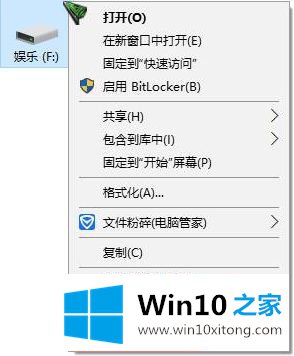
2、切换到【工具】选卡,在下面点击【检查】;
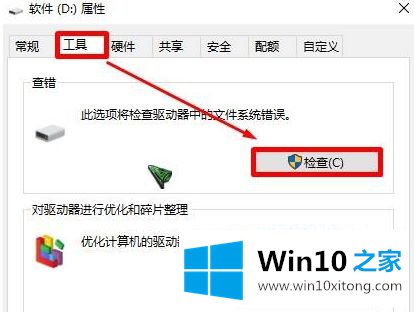
3、在框中点击【扫描驱动器】即可开始检查修复。
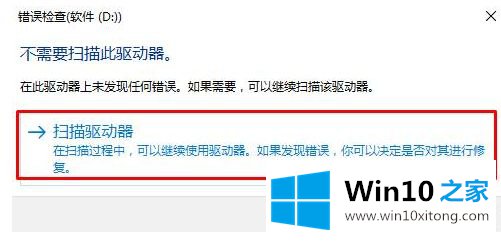
方法二:1、在开始菜单上单击鼠标右键,选择【命令提示符(管理员)】;
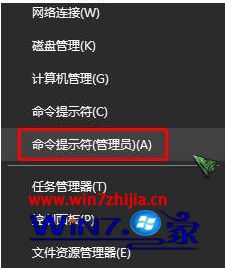
2、在命令提示符框中先进入文件出错的磁盘,如出错文件在“D”盘则输入chkdsk D: /f按下回车键即可开始检查并修复了。
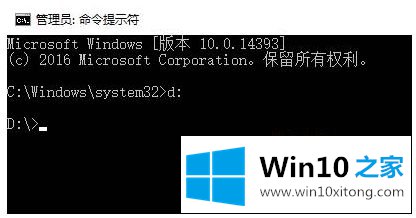
上述就是win10系统运行chkdsk工具操作方法了,希望能对大家有所帮助。
有关win10 chkdsk工具怎么运行的情况小编在以上的文章中就描述得很明白,只要一步一步操作,大家都能处理。本站还会每天发布很多关于windows系统的相关教程,同时也提供系统下载,请多多关注。